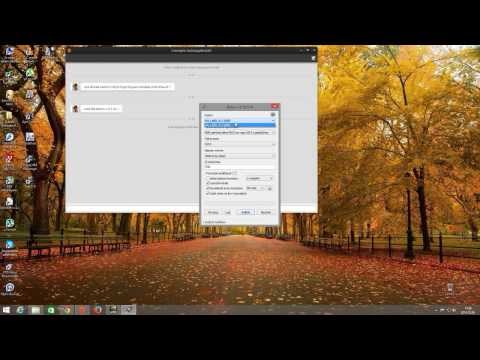A Blackberry szoftverének frissítésével élvezheti a Blackberry OS rendszerre kiadott legújabb funkciókat és fejlesztéseket. Frissítheti a Blackberry szoftvert közvetlenül az okostelefonjáról, vagy telepítheti a legújabb frissítéseket a Blackberry Desktop Manager segítségével.
Lépések
1. módszer a 3 -ból: Blackberry okostelefon használata

1. lépés. Lépjen a kezdőképernyőre, és válassza az „Opciók” lehetőséget
”

Lépés 2. Válassza az „Eszköz” lehetőséget, majd a „Szoftverfrissítések” lehetőséget
”

3. lépés Válassza ki a képernyőn megjelenő legújabb szoftverfrissítést, majd érintse meg a „Letöltés” gombot
”
Egyes vezeték nélküli szolgáltatók olyan korlátozásokat vezettek be, amelyek megakadályozhatják, hogy a legújabb szoftverfrissítéseket az interneten keresztül telepítse. Frissítse Blackberry szoftverét a második módszerrel, ha nem tudja telepíteni az OTA frissítéseket a készülékével

4. lépés: Érintse meg a „Testreszabás” gombot, majd válassza ki a frissíteni kívánt fájlokat és alkalmazásokat a Blackberry eszközön
A Blackberry elkezdi letölteni a legújabb frissítést.
Alternatív megoldásként érintse meg a „Folytatás” gombot az alapértelmezett szoftvercsomag telepítéséhez a Blackberry -ből

5. lépés: Érintse meg az „Igen” gombot annak megerősítéséhez, hogy a Blackberry elkezdi a frissítés telepítését
A folyamat legalább két órát vehet igénybe.

6. lépés: Érintse meg a „Telepítés most”, majd az „OK” gombot
” A Blackberry megkezdi a telepítési folyamatot.

7. lépés: A frissítés befejezése után érintse meg az „OK” gombot
A legújabb Blackberry szoftver telepítve lesz az eszközére.
2. módszer a 3 -ból: A Blackberry Desktop Manager használata

1. Lépjen a Blackberry hivatalos webhelyére a https://us.blackberry.com/software/desktop.html címen

2. lépés. Válassza ki a Blackberry Desktop Manager Windows vagy Mac OS X rendszert futtató számítógépére való letöltésének lehetőségét
A Blackberry asztali szoftver lehetővé teszi a Blackberry szoftver frissítését, valamint a névjegyek, e -mailek, naptárak és egyéb személyes adatok szinkronizálását és biztonsági mentését a számítógéppel.

3. lépés: Válassza ki a szoftvert az asztalra mentésének lehetőségét, majd kattintson duplán a telepítőfájlra a telepítővarázsló elindításához

4. lépés A Blackberry Desktop Software számítógépre történő telepítéséhez kövesse a képernyőn megjelenő utasításokat
A program automatikusan elindul a telepítés után.

5. lépés Csatlakoztassa a Blackberry eszközt a számítógéphez USB -kábel segítségével
A Blackberry asztali szoftver néhány percen belül automatikusan felismeri az eszközt.

6. lépés. Kattintson az „Eszközöm frissítése”, majd a „Frissítés beszerzése” lehetőségre
”

Lépés 7. Helyezze be a pipát az „Eszközadatok biztonsági mentése
” Ez menti és biztonsági másolatot készít az összes személyes adatról a számítógépére, és megakadályozza az adatvesztést abban az esetben, ha a frissítés nem fejeződik be.

Lépés 8. Kattintson a „Frissítés telepítése
” A Blackberry asztali szoftver megkezdi az eszköz frissítését, ami akár 30 percet is igénybe vehet.

9. lépés: A frissítés befejezése után kattintson a „Bezárás” gombra, majd válassza le a Blackberry -t a számítógépről
A Blackberry készülék mostantól a legújabb szoftverrel frissül.
3. módszer a 3 -ból: A Blackberry frissítéseinek hibaelhárítása

1. lépés. Törölje az adatokat és az alkalmazásokat a Blackberry -ből, hogy felszabadítsa a memóriát, ha a szoftverfrissítés nem fejeződik be
A memória és a tárhely hiánya néha megakadályozhatja, hogy a Blackberry Desktop Software sikeresen frissítse az eszköz szoftverét. Próbálja meg törölni a szöveges üzeneteket, a harmadik féltől származó alkalmazásokat és a webböngészési előzményeket, hogy felszabadítsa a készülék memóriáját.

2. lépés: Próbálja meg alaphelyzetbe állítani a Blackberry -t, ha a készülék meghibásodik a legújabb szoftverfrissítés telepítése után
Bizonyos esetekben a sérült frissítés szoftverproblémákat okozhat, de az alaphelyzetbe állítás segíthet a Blackberry működő állapotba való visszaállításában.

3. lépés: Ha számítógépe vagy a Blackberry asztali szoftver nem ismeri fel a Blackberry eszközt, próbáljon másik USB -kábelt vagy USB -portot használni a számítógépén
Bizonyos esetekben a hibás hardverrel kapcsolatos problémák akadályozhatják a Blackberry sikeres frissítését.

4. lépés: Ha a frissítés nem fejeződik be, vagy túl sokáig tart a vezeték nélküli frissítési módszerrel, próbálja meg frissíteni a Blackberry szoftverét a nap folyamán
A nagyobb hálózati forgalom megakadályozhatja a Blackberry frissítését a nap bizonyos szakaszaiban.